苹果手机的锁屏功能是为了省电和保护用户隐私而设计的,但有时候手机锁屏一直亮着可能会影响用户的使用体验,如果你想要关闭苹果手机的翻转自动亮屏功能,可以通过简单的设置来实现。通过设置中的显示与亮度选项中找到自动锁定选项,将其关闭即可解决手机锁屏一直亮的问题。这样不仅可以延长手机的续航时间,还能更好地保护用户的隐私信息。
iPhone如何关闭翻转自动亮屏功能
方法如下:
1.解锁苹果手机进入手机系统后,点击设置的图标进入。

2.进入设置列表后,我们向上滑动,找到显示与亮度的选项。
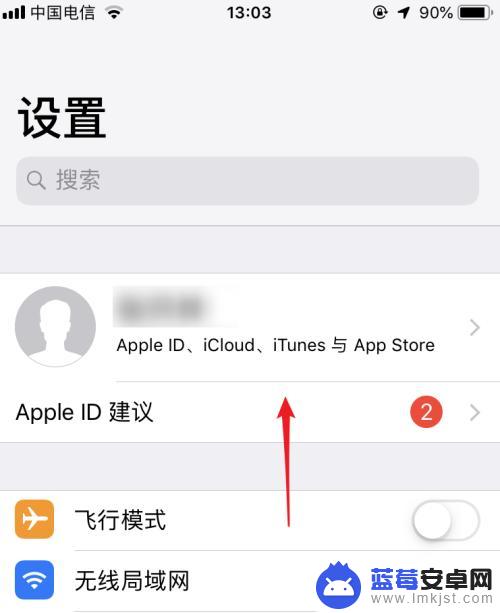
3.找到该选项后,点击该选项,进入设置界面。
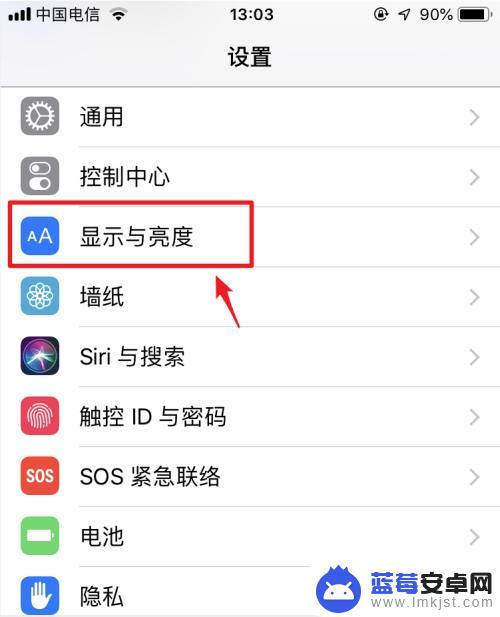
4.进入后,可以看到抬起唤醒后方的开关处于开启状态。点击后方的开关。
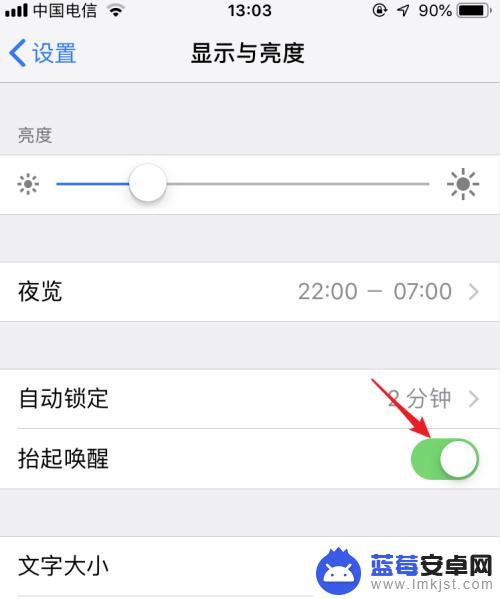
5.点击将抬起唤醒关闭后,在翻转手机时屏幕就不会亮起。
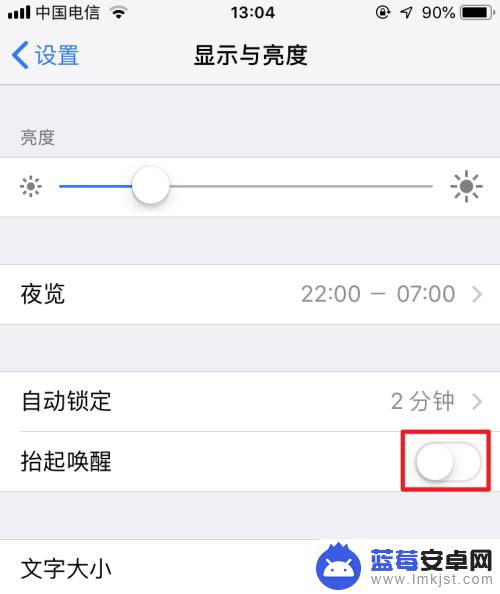
以上就是苹果手机锁屏一直亮怎么关闭设置的全部内容,有遇到这种情况的用户可以按照小编的方法来进行解决,希望能够帮助到大家。












